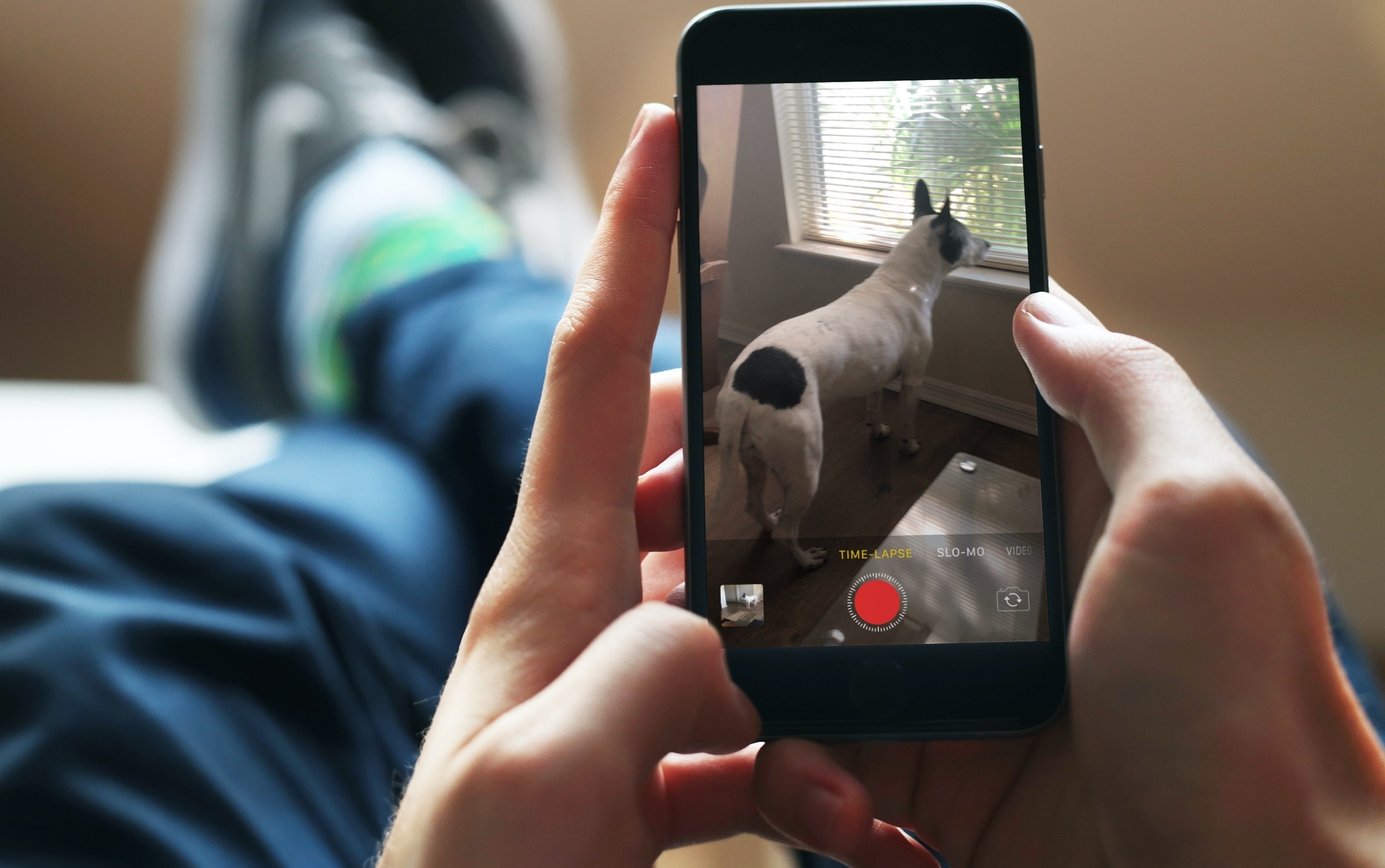что такое скорость тактильного времени в apple watch
Как использовать Taptic Time на Apple Watch
Если вы не хотите никого беспокоить, узнавая время на Apple Watch, вы можете попробовать Taptic Time. Вот как узнать, сколько времени в watchOS.
Как и другие часы, Apple Watch в качестве основной функции имеют возможность сообщать пользователям время. Это кажется очевидным, но, учитывая все функции Apple Watch, об этом легко забыть.
Хотя обычно вы можете определить время, глядя прямо на экран, это не обязательно вариант. Например, в кинотеатре яркий экран, освещенный посреди темной комнаты, может отвлекать других зрителей.
Apple Watch также можно настроить так, чтобы озвучивать время вслух или подавать звуковой сигнал каждый час. Как доступность и удобство, это здорово, так как вы можете узнать время, не глядя на экран, а просто легким нажатием на экран несколькими пальцами.
Но опять же, это не совсем лучший вариант для ситуаций, когда вам нужно быть скрытным. Хотя яркий экран может отвлекать, слышать, как Сири говорит, что тайм-аут может быть таким же плохим.
Apple Watch можно настроить так, чтобы показывать время, не требуя от кого-либо смотреть на экран и не издавая громкого шума.
Таптическое время
Функция Taptic Time, относительно мало используемая в Apple Watch, позволяет вам на самом деле почувствовать, какое время сейчас. Вместо шума или использования дисплея он использует Taptic Engine Apple Watch для вибрации на вашем запястье.
Чувствуя и распознавая образец вибраций, можно узнать, сколько сейчас времени.
Как включить Taptic Time на Apple Watch
Откройте приложение «Настройки». Выберите Часы, затем Taptic Time. Установите переключатель рядом с Taptic Time в положение On. Выберите шаблон, который будет использовать Taptic Time.
Когда Taptic Time включен, вы можете коснуться циферблата двумя пальцами и удерживать их, чтобы начать вибрацию.
Настройка Taptic Time выполняется в меню «Часы» в приложении «Настройки».
Если у вас также задействовано время разговора, которое находится в меню «Часы» в настройках, то команда касания и удержания даст вам другой результат. Если включен бесшумный режим, активируется Taptic Time, но в противном случае Apple Watch будут говорить время.
Если время разговора отключено, Taptic Time будет запускаться независимо от того, установлен ли на Apple Watch бесшумный режим или нет.
Шаблоны Taptic Time
В меню настроек Taptic Time есть три варианта шаблонов. Они связаны с вибрацией Apple Watch при определении времени.
Куо: Apple планирует заменить iPhone на AR через 10 лет
Код Морзе будет отображать каждую цифру текущего времени в коде Морзе. Это удобно для людей, которые знакомы с этой системой кодирования, но не обязательно для тех, кто не подготовлен к изучению и запоминанию различных шаблонов нажатия.
Цифры довольно просты, так как вначале они сообщают вам часы, с длинными нажатиями, обозначающими 10 часов, прежде чем переключаться на короткие нажатия для каждого дополнительного часа. Таким образом, одно длинное нажатие и четыре коротких — 14.
Затем следует аналогичная система в течение нескольких минут, с длинными нажатиями, означающими 10 минут, и более короткими нажатиями на каждую дополнительную минуту. Например, два длинных и три коротких нажатия будут составлять 23 минуты.
Если сложить все вместе, шаблон из двух длинных нажатий, одного короткого нажатия, трех длинных нажатий и четырех коротких нажатий означает 21:34 или 21:34 вечера.
Третий режим — Terse, который представляет собой аналогичный набор длинных и коротких нажатий для обозначения времени. Однако вместо того, чтобы сообщать вам точное время, он дает вам время для 15-минутного периода.
Хотя Terse менее точен, чем Digits, он может быть значительно более быстрым способом определения общего времени с потенциально меньшим количеством нажатий.
Terse работает с использованием длинных нажатий, чтобы показать, что с полуночи прошло пять часов, затем следует короткие нажатия для оставшихся часов, а затем снова длинные нажатия для каждой четверти часа.
Например, три длинных нажатия, четыре коротких нажатия и два длинных нажатия будут переведены во время между 19:30 (19:30) и 19:44 (19:44).
Тактильная передача времени на Apple Watch
В беззвучном режиме Apple Watch могут сообщать время посредством серии прикосновений к запястью. Выполните следующие действия.
Откройте приложение «Настройки» 
Коснитесь «Часы», прокрутите вверх и коснитесь пункта «Время тактильно».
Включите «Время тактильно», а затем выберите вариант «Цифры», «Краткое» или «Азбука Морзе». Индикация часов и минут происходит следующим образом.
Цифры. Apple Watch использует длительные касания для обозначения каждых 10 часов, короткие касания для обозначения каждого последующего часа, затем длительные касания для обозначения каждых 10 минут и короткие касания для обозначения каждой последующей минуты.
Краткое. Apple Watch использует длительные касания для обозначения каждых 5 часов, короткие касания для обозначения оставшихся часов, а затем длительные касания для обозначения каждой четверти часа.
Азбука Морзе. Apple Watch передает каждую цифру времени касаниями с помощью азбуки Морзе.
Чтобы узнать время посредством касаний, коснитесь циферблата двумя пальцами и удерживайте их.
Вы также можете настроить функцию «Время тактильно» при помощи iPhone. Откройте приложение Apple Watch на iPhone, коснитесь «Мои часы» > «Часы» > «Время тактильно» и включите эту функцию.
Примечание. Если на Apple Watch настроено проговаривание времени вслух, то функция «Время тактильно» отключена. Чтобы использовать функцию «Время тактильно», сначала откройте «Настройки» 
Скорость тактильного времени apple watch
Боковая Кнопка
Единственная традиционная кнопка на Apple Watch-это боковая кнопка. Которая находится выше и справа от вас Apple Watch band. Хотя вы, вероятно, знаете, что он включает и выключает ваши Apple Watch. Вы также можете использовать его для док-станции и аварийных функций watchOS.
Включение и выключение питания
Вы можете включать и выключать Apple Watch с помощью боковой кнопки.
Нажмите и удерживайте, чтобы получить доступ к медицинскому идентификатору или SOS
Вы можете получить доступ к своему медицинскому удостоверению личности или уведомить местные власти о чрезвычайной ситуации с помощью боковой кнопки на часах Apple Watch.
Для отображения медицинской информации:
Чтобы выполнить сигнал SOS на ваших часах Apple Watch:
Предупреждение: Swiping SOS вызовет местные власти и предназначен только для использования в чрезвычайных ситуациях.
Сначала вам нужно включить SOS на Apple Watch с помощью приложения Watch на iPhone.
Нажмите один раз, чтобы открыть док-станцию
Док-станция Apple Watch показывает ваши самые последние используемые приложения или до 10 ваших любимых приложений. Чтобы активировать док-станцию, просто нажмите на боковую кнопку.
Нажмите дважды, чтобы активировать Apple Pay
Если вы используете Apple Pay, вы можете использовать свои Apple Watch для оплаты практически в любом месте. Где есть терминал tap-to-pay. Независимо от того. Есть ли у вас с собой iPhone. Ваши Apple Watch используют контакт кожи и разблокированные часы для авторизации покупки; просто дважды нажмите боковую кнопку. Чтобы вызвать интерфейс Apple Pay. А затем коснитесь часов к терминалу. Вы также можете получить доступ к Apple Cash с этого экрана.
Вы должны настроить Apple Pay, добавить пароль к своим часам и разблокировать их. Чтобы использовать эту функцию.
Цифровая Корона
Пожалуй, самый заметный из вариантов взаимодействия Apple Watch-Цифровая заводная головка-это физический циферблат. Который можно вращать для прокрутки. Нажимать один раз или нажимать и удерживать. Чтобы активировать ряд различных функций. Вот что, как использовать цифровой crownon ваш Apple Watch к своему наибольшему потенциалу.
Прокрутите, чтобы разбудить ваши часы
Вам не нужно поднимать Apple Watch. Чтобы увидеть его активное лицо. Вместо этого вы можете использовать цифровую коронку и прокручивать ее вверх. По мере того как вы это делаете, дисплей медленно светлеет от сна.
Возвращение путешествия во времени
В watchOS 5 Apple удалила функцию перемещения во времени на Apple Watch. Но она вернулась на некоторые циферблаты в более поздних обновлениях. Для каждого из них есть одна простая задача. Которую нужно запомнить: прокрутка вверх с помощью цифровой короны.
Солнечный Циферблат
На циферблате солнечного циферблата вы можете прокручивать вверх цифровую заводную головку. Чтобы увидеть. Где в небе находится солнце (или Луна) в данный момент времени в течение 24 часов.
Солнечный
На солнечной стороне, используя путешествие во времени будет двигаться положение Солнца. Принимая вас между ночью, рассветом. Сумерки, день. Солнечный полдень, закат. Сумерки, Сумерки. Ночь и солнечная полночь.
Астрономия
Выполняя ту же задачу на астрономическом лице, вы увидите тень на Земле и ее облака. Когда она проходит вокруг Солнца. Даже открывая городские огни в ночное время.
Примечание: расположение глобуса на поверхности астрономии основано на вашем текущем часовом поясе.
Калейдоскоп
На wake лицо калейдоскопа довольно ручное: это только когда вы вращаете цифровую корону. Когда вы создаете калейдоскопические узоры.
На циферблате Siri прокрутка цифровой короны покажет ваши предстоящие встречи и предложения. Расписание любимой спортивной команды и многое другое.
Прокрутите страницу, чтобы просмотреть
В большинстве приложений, как собственных, так и сторонних. Вы можете использовать прокрутку цифровой короны (вверх или вниз) для перемещения по контенту.
В некоторых интерфейсах прокрутка перемещает содержимое на дисплее в горизонтальном направлении.
Увеличьте масштаб в приложении Фотографии или в списке приложений
Например. В приложении native Photos вы можете прокрутить цифровую коронку. Чтобы увеличить или уменьшить масштаб фотографии.
Прокрутите страницу, чтобы изменить громкость
Независимо от того, слушаете ли вы звук через свой iPhone или локально на часах. Вы можете открыть носимое устройство Now Playing complication и использовать цифровую заводную головку для изменения громкости трека.
Просто прокручивайте вверх или вниз, чтобы поднять или опустить музыку, подкасты или что-то еще. Что вы слушаете.
Нажмите. Чтобы вернуться домой
Одно нажатие цифровой заводной головки на Apple Watch вернет вас к вашему текущему активному циферблату часов. Предполагая. Что вы находитесь внутри приложения. В противном случае вы увидите полный список приложений.
Дважды нажмите. Чтобы перейти к предыдущему приложению
Дважды нажав на цифровую заводную головку Apple Watch, вы увидите, что предыдущее приложение активировано.
Нажмите и удерживайте для Siri
Когда вы нажмете и удержите цифровую заводную головку, вы вызовете
Комбо кнопок
Комбинации кнопок также доступны на Apple Watch, что дает вам некоторую дополнительную функциональность.
Сделайте снимок экрана
Чтобы сделать снимок экрана на Apple Watch. Вам нужно только нажать на цифровую заводную головку большим пальцем. А затем использовать остальную часть большого пальца. Чтобы слегка нажать на боковую кнопку.
Приостановите тренировку
Чтобы приостановить тренировку, одновременно нажмите цифровую заводную головку и боковую кнопку.
Чтобы продолжить, снова нажмите обе кнопки.
Форсируйте выход
Если у вас есть не отвечающее приложение, вы можете принудительно выйти из Apple Watch. Чтобы перезагрузить устройство.
Чтобы принудительно выйти из приложения:
Чтобы принудительно перезагрузить Apple Watch:
Мультитач
Помимо использования цифровой заводной головки и боковой кнопки, на экране Apple Watch есть мультитач-жесты.
Крышка для отключения звука
Просто придавая форму чашки, слегка хлопая или покрывая дисплей вашего Apple Watch. Вы приглушите его и отключите ваши настройки.
Нажмите. Чтобы проснуться, выбрать и многое другое
Неудивительно, что нажатие является важной опцией на мультитач-дисплее Apple Watch. Нажмите. Чтобы войти в приложения, нажмите. Чтобы переключить интерфейсы, нажмите. Чтобы выбрать параметры, нажмите. Чтобы играть в игры. И многое другое.
Нажмите. Чтобы ускорить свой путь через анимацию
Скорее не смотрите анимацию на Apple Watch? Когда они начнутся, нажмите на экран. Например, когда вы видите готовое сообщение в приложении тренировки, нажмите. Чтобы пропустить часы обратного отсчета.
Проведите пальцем. Чтобы переместить, прокрутить и удалить
Пролистывание почти так же распространено на мультитач-устройстве. Как и постукивание: на Apple Watch вы можете провести пальцем вверх или вниз вместо прокрутки с помощью цифровой Короны. Провести пальцем между опциями или провести пальцем вверх или вбок. Чтобы удалить карты.
Проведите пальцем. Чтобы просмотреть Центр управления и уведомления
С активного циферблата часов вы можете провести пальцем вверх. Чтобы просмотреть Центр управления на Apple Watch и получить доступ к любому из его элементов управления. Или провести пальцем вниз от верхней панели. Чтобы просмотреть уведомления на Apple Watch.
Проведите пальцем между циферблатами часов
Вы можете использовать свайп от края до края на вашем активном в данный момент циферблате. Чтобы перемещаться между другими сохраненными циферблатами.
Проведите пальцем вверх или вбок. Чтобы удалить
Как в окне выбора циферблата. Так и в док-станции вы используете свайпы для удаления лиц или выхода из приложений. Которые больше не хотите видеть. В окне выбора циферблата вам нужно будет провести пальцем вверх. А затем снова вверх; в доке это боковой свайп.
Перетащите, чтобы нарисовать или каракули
В некоторых приложениях и интерфейсах вы можете провести пальцем по экрану, чтобы нарисовать. Переместить элементы или использовать текстовый интерфейс Scribble.
Нажмите вниз, чтобы активировать Force Touch
С помощью Force Touch вы можете найти контекстные опции для приложений, добавленных разработчиками. Вы можете использовать Force Touch, нажав вниз на экране Apple Watch.
Мягкое напоминание о том, что watchOS 7 отключил Force Touch, поэтому. Если вы используете новейшее программное обеспечение Apple Watch. Это не будет работать для вас.
Принудительное касание для переключения между представлением списка и сетки в списке приложений
Когда список приложений открыт. Вы можете нажать вниз на экране. Чтобы активировать организационные параметры просмотра списка/сетки.
Принудительное касание для создания новых циферблатов
Наконец. Вы можете заставить Touch создавать и настраивать циферблаты часов. Нажмите вниз на экране вашего текущего циферблата, чтобы войти в режим редактирования. Затем проведите пальцем (или используйте цифровую заводную головку для прокрутки вправо. Пока не увидите новую кнопку).
Мягкое напоминание о том, что watchOS 7 отключил Force Touch, поэтому. Если вы используете новейшее программное обеспечение Apple Watch. Это не будет работать для вас.
Какие-нибудь секретные кнопки Apple Watch или жесты, которые мы пропустили?
Дайте нам знать ниже!
** Обновлено в сентябре 2020 года: обновление для Apple Watch Series 6, Apple Watch SE и watchOS 7!
Изменение параметров моторики и координации на Apple Watch
Если Вам трудно использовать сенсорный экран, Вы можете настроить его реакции на прикосновения.
Выбор скорости нажатия боковой кнопки
Откройте приложение «Настройки» 
Откройте «Универсальный доступ» > «Нажатие боковой кнопки» и выберите нужную скорость.
Можно также открыть приложение Apple Watch на iPhone, выбрать «Мои часы» > «Универсальный доступ» > «Нажатие боковой кнопки».
Использование Адаптации касания
Откройте приложение «Настройки» 
Перейдите в раздел «Универсальный доступ» > «Адаптация касания» и настройте следующие параметры:
Реакция на прикосновения определенной длительности. Включите функцию «Время фиксации», затем настройте длительность с помощью кнопок «плюс и «минус».
Чтобы выполнять жесты смахивания, не дожидаясь указанного времени фиксации, коснитесь «Жесты смахивания» и включите функцию жестов смахивания. Вы можете указать, как долго нужно выполнять необходимое движение до жеста смахивания.
Игнорирование нескольких касаний. Включите параметр «Пропуск повтора», затем коснитесь кнопки «плюс» или «минус», чтобы указать допустимые интервалы между несколькими касаниями. В этом случае, если Вы коснетесь экрана несколько раз с минимальным интервалом, Apple Watch воспримут Ваш жест как одиночное касание.
Реакция на первое или последнее касание. Выберите «Точка первого касания» или «Точка последнего касания».
Если выбран параметр «Точка первого касания», Apple Watch распознают место Вашего первого касания — например, когда Вы касаетесь приложения на экране «Домой». Если Вы выбрали параметр «Точка последнего касания», часы распознают ту точку, где Вы подняли палец. Apple Watch считает жест прикосновением, если Вы поднимаете палец через некоторый промежуток времени. Это время можно настроить с помощью кнопок «плюс» и «минус». Устройство сможет реагировать на другие Ваши жесты, например перетягивание, если Вы подождете дольше установленного времени задержки.
Можно также открыть приложение Apple Watch на iPhone и выбрать «Универсальный доступ» > «Адаптация касания».
Как использовать Taptic Time на Apple Watch (Подробное руководство)
С обновлением watchOS 6 функция Taptic Time на Apple Watch стала частью раздела «Звуки и тактильные ощущения» и позволила узнать время, не глядя на часы.
После того, как вы активируете его, различная длина тактильных нажатий будет уведомлять вас о текущем времени. Более того, вы можете выбрать шаблоны отчетливой тактильной обратной связи, которую вы будете получать, от ежечасных нажатий до нажатий азбукой Морзе.
Это полезно не только для слабовидящих, но и для опытных пользователей, которые всегда заняты или в пути.
Позвольте мне рассказать вам больше и показать, как включить и использовать Taptic Time на Apple Watch.
Примечание. Прежде чем начать, убедитесь, что вы используете watchOS 6 или новее.
Что такое Taptic Time на Apple Watch?
Apple Taptic Engine с вибрационным двигателем предлагает инновационные способы отметки времени с помощью вибрации (или постукивания) в watchOS 6, называемой Taptic Time. Это позволяет вам чувствовать время в беззвучном режиме благодаря тактильной обратной связи. Очаровательно, не правда ли?
После включения у вас есть три варианта — цифры, краткий, азбука Морзе. Позвольте мне рассказать вам больше о каждом, прежде чем перейти к его включению и пониманию Taptic Chimes.
Цифры
Если вы выберете это, Apple Watch будет иметь:
Если время 11:24 AM, будет одно долгое нажатие, что означает 10 часов, одно короткое быстрое нажатие, которое означает 1 час. Это равно 10 + 1 = 11 часов.
Теперь будет короткий перерыв, за которым последуют два длинных нажатия, что означает 10 + 10 = 20 минут. Затем будет четыре быстрых нажатия, обозначающих 4 минуты. Итого 20 + 4 = 24 минуты.
Лаконичный
Принцип такой же, как и у Digits. Единственная разница в том, что если вы выберете Terse, будут:
Если время — 11:24, два длинных нажатия означают 5 + 5 = 10 часов. Одно короткое быстрое нажатие означает следующий час. Итого 5 + 5 + 1 = 11.
Затем будет небольшой перерыв. После этого одно долгое нажатие означает четверть. Если время 11:30, вы почувствуете два длинных нажатия, означающих 15 + 15 = 30 минут.
Азбука Морзе
Если вы выберете это, ваши Apple Watch будут нажимать каждую цифру времени в азбука Морзе.
Как включить Taptic Time на Apple Watch
Альтернативный метод: откройте приложение «Часы» на iPhone и нажмите «Мои часы». Затем выберите Часы → Taptic Time.
И вуаля! Теперь вы можете чувствовать время на своих Apple Watch, когда они находятся в беззвучном режиме, без необходимости слышать или смотреть на них.
Что еще? В watchOS 6 Apple также представила еще одну функцию Taptic Time, которая позволяет устанавливать ежечасные звуковые сигналы на Apple Watch. Давайте узнаем об этом больше.
Apple Watch Taptic Chime: что это такое и как им пользоваться
Taptic Chime позволяет более увлекательно следить за временем. Помимо установки почасового сигнала, вы также можете выбрать получение предупреждений каждые 15 или 30 минут. Я использую эту функцию как напоминание о том, что пить воду каждые 30 минут, поэтому я почти всегда забываю совмещать несколько задач.
Чтобы включить и использовать его, выполните следующие действия.
Альтернативный метод: откройте приложение Watch на своем iPhone и выполните шаги, указанные выше, начиная с №2.
Если вы не можете получить доступ к Taptic Time, узнайте о возможных проблемах.
Что делать, если Taptic Time не работает на Apple Watch?
Включите тактильную обратную связь
Одна из причин, по которой Taptic Time не работает на ваших Apple Watch, может заключаться в том, что тактильная обратная связь отключена. Вот как это можно включить:
Отключить время разговора
Apple Watch не только сообщают время с помощью вибрации, но и могут сообщать время, долгое нажатие на экран часов двумя пальцами. Но когда эта функция включена, Taptic Time не работает. Вот как отключить время разговора.
Если вы выберете этот вариант, Taptic Time будет работать, когда вы долгое время нажимаете двумя пальцами на циферблат, если часы находятся в беззвучном режиме. Но когда часы находятся в нормальном режиме, долгое нажатие двумя пальцами на циферблат будет озвучивать текущее время. Лучшее из обоих миров! 🤲
Я надеюсь, что приведенное выше руководство помогло вам беспрепятственно использовать Taptic Time на Apple Watch.
В. Что такое скорость таптика на Apple Watch?
Скорость Taptic Time на Apple Watch — это интенсивность вибрации, которую вы чувствуете при использовании Taptic Time. Вы можете настроить его, открыв приложение «Настройки часов» → «Специальные возможности» → измените СКОРОСТЬ ВРЕМЕНИ ТАПТИКА.
В. Как заставить Apple Watch сообщать время?
Apple Watch могут объявлять время, если вы включите функцию, известную как «Время разговора». Для этого откройте Настройки часов → Часы → включите время разговора. Теперь нажмите и удерживайте циферблат двумя пальцами, чтобы услышать текущее время.
В. Могу ли я заставить свои Apple Watch звонить каждый час?
Да. Чтобы Apple Watch подавать звуковой сигнал каждый час, откройте на часах «Настройки» → «Специальные возможности» → «Колокольчики» → включите «Перезвон» → нажмите «Расписание» → выберите «Почасовой».
В. Как сделать так, чтобы мои Apple Watch вибрировали сильнее?
Чтобы Apple Watch вибрировали сильнее, откройте «Настройки» → «Звуки и тактильность» → убедитесь, что тактильные оповещения включены → выберите «Выдающийся».
В. Как быстро узнать время на Apple Watch?
Вы можете поднять запястье, чтобы посмотреть время, или вызвать Siri на Apple Watch и сказать: «Который час?» Кроме того, вы можете услышать время, включив Speak Time, или почувствовать его на своем запястье, включив Taptic Time.